 Tutoriel logiciel
Tutoriel logiciel
 Logiciel de bureau
Logiciel de bureau
 Comment définir l'espacement des lignes dans le partage du didacticiel de configuration de l'espacement des lignes word2013_Word2013
Comment définir l'espacement des lignes dans le partage du didacticiel de configuration de l'espacement des lignes word2013_Word2013
Comment définir l'espacement des lignes dans le partage du didacticiel de configuration de l'espacement des lignes word2013_Word2013
Lors de la rédaction d'un document, un espacement correct des lignes est crucial, car il affecte la lisibilité et l'esthétique du document. Dans cet article, l'éditeur PHP Baicao vous présentera en détail la méthode spécifique d'ajustement de l'espacement des lignes dans word2013. En suivant ce didacticiel, vous pourrez facilement maîtriser l'art de définir l'espacement des lignes pour ajouter un aspect professionnel et une lisibilité à vos documents.
Ajustez l'espacement des lignes tout au long de l'article :
C'est le plus simple et ne nécessite aucune compétence. Les étapes sont les suivantes :
①Ctrl+A pour sélectionner tous les documents, puis cliquez sur la barre de menu--Démarrer--Paragraphe, comme indiqué. en rouge dans l'image ci-dessous le bouton Marque de boîte.
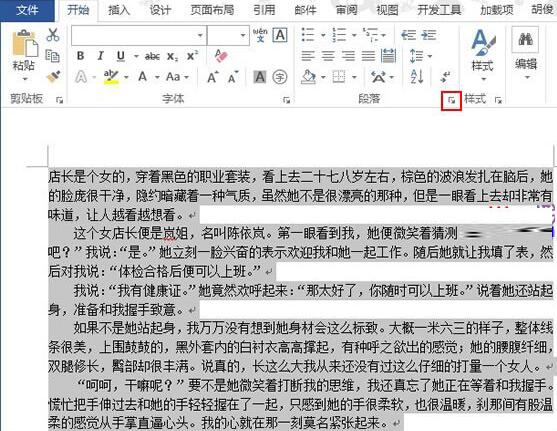
②L'interface de paragraphe apparaît et vous pouvez définir l'interligne, qui peut être un interligne simple ou autre, ou vous pouvez remplir directement une valeur spécifique, telle que 20 points (vous pouvez trouver le modèle en essayant plusieurs fois) .
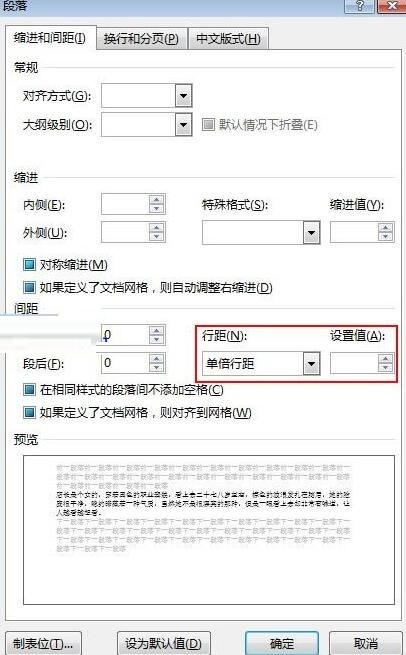
Ajuster l'espacement entre un paragraphe et un autre :
Nous appelons cela ajuster l'espacement entre les paragraphes. Afin d'éviter la monotonie et la rigidité, et que nous ne voulons pas que l'espacement de tous les paragraphes soit le même, vous pouvez suivre le. méthode suivante :
①Placez d'abord le curseur sur Sur la première ligne du paragraphe suivant, vous pouvez également sélectionner le paragraphe, faites un clic droit, Paragraphe, et l'interface des paramètres de paragraphe apparaîtra également.
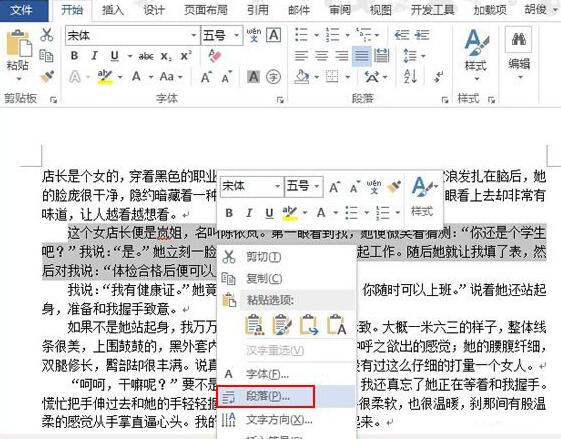
②Choisissez une valeur appropriée après la marge du paragraphe : par exemple 0,5 ligne. Après confirmation, vous verrez l'effet, qui est différent des autres espacements de segments.
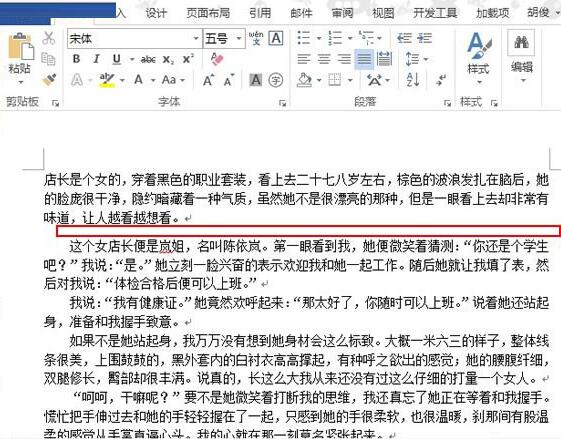
Ajustez l'espacement entre une ligne et une autre dans un paragraphe :
①Déplacez le curseur jusqu'à la fin de la ligne, [Obligatoire] ajoutez un retour chariot, et aucun espace dans la ligne suivante. par défaut, deux paragraphes différents. Placez le curseur sur la ligne précédente et définissez l’espacement arrière des paragraphes.
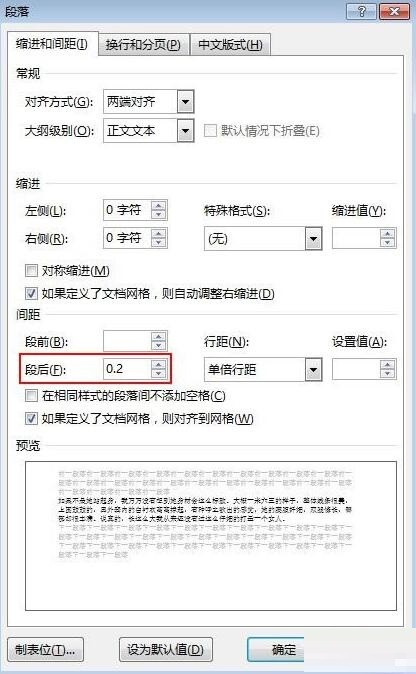
②Entrez une valeur appropriée à volonté. Après avoir confirmé, vous verrez l'effet.
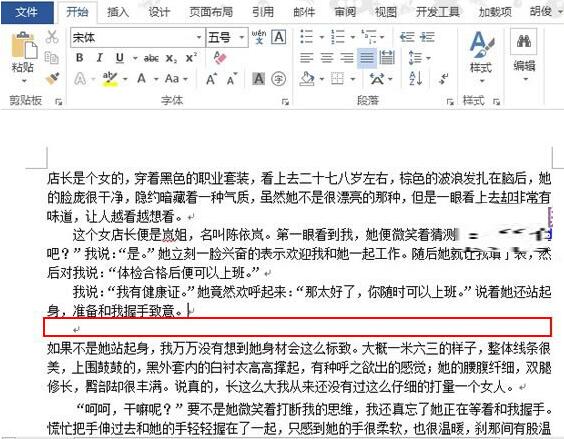
Instructions spécifiques pour l'interligne :
Espacement simple : c'est l'espacement le plus courant dans Word, et c'est généralement celui par défaut.
1,5x espacement des lignes : l'espacement des lignes de chaque ligne est 1,5 fois celui de l'espacement des lignes simples.
2x espacement des lignes : la même signification que ci-dessus, l'espacement des lignes de chaque ligne est 2 fois celui par défaut, soit 2 fois celui de [espacement simple].
Valeur minimale : l'espacement minimum des lignes pouvant contenir la plus grande police ou le plus grand graphique de cette ligne. Word2013 ajustera la valeur en fonction de la situation réelle.
Valeur fixe : définissez un espacement des lignes fixe (en points). Par exemple, si le texte est dans une police de 10 points, vous pouvez définir l'interligne sur 12 points.
Espacement multiple : vous permet de définir l'espacement de chaque ligne sur n'importe quel multiple d'un espacement simple. Par exemple. Après avoir sélectionné cette option. Tapez 0,65 ou 4,25 dans la zone de liste [Valeur de paramètre] à droite, ce qui signifie que l'interligne de chaque ligne est défini sur 0,65 fois ou 4,25 fois l'interligne simple.
Ce qui précède est le contenu détaillé de. pour plus d'informations, suivez d'autres articles connexes sur le site Web de PHP en chinois!

Outils d'IA chauds

Undresser.AI Undress
Application basée sur l'IA pour créer des photos de nu réalistes

AI Clothes Remover
Outil d'IA en ligne pour supprimer les vêtements des photos.

Undress AI Tool
Images de déshabillage gratuites

Clothoff.io
Dissolvant de vêtements AI

AI Hentai Generator
Générez AI Hentai gratuitement.

Article chaud

Outils chauds

Bloc-notes++7.3.1
Éditeur de code facile à utiliser et gratuit

SublimeText3 version chinoise
Version chinoise, très simple à utiliser

Envoyer Studio 13.0.1
Puissant environnement de développement intégré PHP

Dreamweaver CS6
Outils de développement Web visuel

SublimeText3 version Mac
Logiciel d'édition de code au niveau de Dieu (SublimeText3)

Sujets chauds
 Votre application de calculatrice peut être remplacée par Microsoft Excel
Mar 06, 2025 am 06:01 AM
Votre application de calculatrice peut être remplacée par Microsoft Excel
Mar 06, 2025 am 06:01 AM
Abandonnez la calculatrice: pourquoi et comment utiliser Excel pour tous vos calculs Je n'ai pas touché de calculatrice depuis des lustres. Pourquoi? Parce que Microsoft Excel gère tous mes calculs avec facilité, et il peut faire de même pour vous. Pourquoi Excel l'emporte sur une calculatrice Alors que
 Don & # 039; t Créer des tables dans Word: Utilisez Excel à la place
Mar 06, 2025 am 03:04 AM
Don & # 039; t Créer des tables dans Word: Utilisez Excel à la place
Mar 06, 2025 am 03:04 AM
La création de tables en mot, bien que améliorée, est encore lourde et apporte parfois plus de problèmes. C'est pourquoi vous devez toujours créer des tables dans Microsoft Excel. Pourquoi est-il préférable de créer des tables dans Excel? En bref, Word est un traitement de texte, tandis que Excel est un processeur de données. Donc, le mot n'est pas conçu pour la meilleure création de table, mais son produit similaire, Excel. Voici quelques-unes des raisons pour lesquelles la création de tables dans Excel est meilleure que d'utiliser Microsoft Word: Bien qu'il soit surprenant que vous puissiez utiliser de nombreuses fonctionnalités de type Excel dans Microsoft Word Tables, dans Excel vous
 5 choses que vous pouvez faire dans Excel pour le Web aujourd'hui que vous ne pouviez pas il y a 12 mois
Mar 22, 2025 am 03:03 AM
5 choses que vous pouvez faire dans Excel pour le Web aujourd'hui que vous ne pouviez pas il y a 12 mois
Mar 22, 2025 am 03:03 AM
EXCEL WEB VERSION Fait les améliorations pour améliorer l'efficacité! Bien que la version de bureau Excel soit plus puissante, la version Web a également été considérablement améliorée au cours de la dernière année. Cet article se concentrera sur cinq améliorations clés: Insérez facilement les lignes et les colonnes: dans Excel Web, survolez simplement la ligne ou l'en-tête de colonne et cliquez sur le panneau "" qui semble insérer une nouvelle ligne ou colonne. Il n'est plus nécessaire d'utiliser la fonction "INSERT" à clic droit confuse. Cette méthode est plus rapide et les lignes ou colonnes nouvellement insérées héritent du format des cellules adjacentes. Exporter en tant que fichiers CSV: Excel prend désormais en charge l'exportation des feuilles de calcul sous forme de fichiers CSV pour un transfert et une compatibilité faciles de données avec d'autres logiciels. Cliquez sur "Fichier"> "Export"
 Comment réduire les lacunes entre les barres et les colonnes dans les graphiques Excel (et pourquoi vous devriez)
Mar 08, 2025 am 03:01 AM
Comment réduire les lacunes entre les barres et les colonnes dans les graphiques Excel (et pourquoi vous devriez)
Mar 08, 2025 am 03:01 AM
Améliorez vos graphiques Excel: réduction des lacunes entre les barres et les colonnes La présentation des données visuellement dans les graphiques améliore considérablement la lisibilité des feuilles de calcul. Excel excelle à la création de graphiques, mais ses menus étendus peuvent obscurcir des fonctionnalités simples mais puissantes, Suc
 Comment utiliser les fonctions moyennes et moyennes dans Excel
Mar 07, 2025 am 06:03 AM
Comment utiliser les fonctions moyennes et moyennes dans Excel
Mar 07, 2025 am 06:03 AM
Vue rapide des fonctions moyennes et moyennes dans Excel Les fonctions moyennes et moyennes d'Excel peuvent être utilisées pour calculer la valeur moyenne d'un ensemble de données. Cependant, contrairement aux fonctions moyennes plus simples, ils sont capables d'inclure ou d'exclure des valeurs spécifiques dans le calcul. Comment utiliser la fonction moyenne dans Excel La fonction moyenne d'Excel vous permet de calculer la valeur moyenne d'un ensemble de données filtré en fonction d'un seul ensemble de conditions. Syntaxe de la fonction moyenne La fonction moyenneIF contient trois paramètres: = Moyenne (x, y, z)
 Comment utiliser Lambda dans Excel pour créer vos propres fonctions
Mar 21, 2025 am 03:08 AM
Comment utiliser Lambda dans Excel pour créer vos propres fonctions
Mar 21, 2025 am 03:08 AM
Fonctions Lambda d'Excel: un guide facile pour créer des fonctions personnalisées Avant que Excel n'introduit la fonction lambda, la création d'une fonction personnalisée nécessite VBA ou macro. Maintenant, avec Lambda, vous pouvez facilement l'implémenter en utilisant la syntaxe Excel familière. Ce guide vous guidera étape par étape comment utiliser la fonction lambda. Il est recommandé de lire les parties de ce guide dans l'ordre, de comprendre d'abord la grammaire et des exemples simples, puis d'apprendre des applications pratiques. La fonction lambda est disponible pour Microsoft 365 (Windows et Mac), Excel 2024 (Windows et Mac) et Excel pour le Web. E
 Raccourcis au clavier Microsoft Excel: Feuille de triche imprimable
Mar 14, 2025 am 12:06 AM
Raccourcis au clavier Microsoft Excel: Feuille de triche imprimable
Mar 14, 2025 am 12:06 AM
Master Microsoft Excel avec ces raccourcis clavier essentiels! Cette feuille de triche offre un accès rapide aux commandes les plus fréquemment utilisées, ce qui vous permet de gagner du temps et des efforts précieux. Il couvre les combinaisons de clés essentielles, les fonctions spéciales coller, Workboo
 Si vous n'utilisez pas l'outil de caméra cachée Excel, vous manquez une astuce
Mar 25, 2025 am 02:48 AM
Si vous n'utilisez pas l'outil de caméra cachée Excel, vous manquez une astuce
Mar 25, 2025 am 02:48 AM
Liens rapides Pourquoi utiliser l'outil de la caméra?





